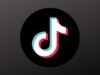Come fare live
Hai deciso di realizzare delle dirette al fine di fidelizzare gli utenti che ti seguono già su alcune piattaforme e/o acquisire nuovi follower? Bravo, hai avuto un’ottima idea! Le trasmissioni live sono molto apprezzate e permettono di creare un “filo diretto” con il proprio pubblico che può contribuire in modo positivo alla propria presenza online.
Se sei giunto su questo tutorial, però, mi sembra di capire che non hai molta dimestichezza con le trasmissioni in diretta e vorresti che ti dia una mano a capire come procedere. Ho indovinato? Allora stai tranquillo: nei prossimi paragrafi, avrò modo di spiegarti proprio come fare live, illustrandoti le procedure da effettuare su piattaforme popolari come YouTube, Instagram, Twitch e TikTok. Non mancherò, inoltre, di darti alcune “dritte” di carattere pratico su come fare delle live di qualità.
Se sei pronto per iniziare, direi di non perdere altro tempo prezioso in chiacchiere e iniziare. Forza e coraggio: mettiti bello comodo, prenditi tutto il tempo che ti serve per concentrarti sulla lettura delle prossime righe e, cosa ancora più importante, cerca di attuare i consigli che ti darò. Ti auguro buona lettura e buon divertimento!
Indice
- Come fare live YouTube
- Come fare live su Instagram
- Come fare live su Twitch
- Come fare live su TikTok
- Consigli su come fare una live
Come fare live YouTube
Se vuoi fare live su YouTube, sarai felice di sapere che puoi procedere sia da PC che da smartphone, a patto che tu compia qualche operazione preliminare. Trovi tutto spiegato qui sotto.
Come are live YouTube da PC
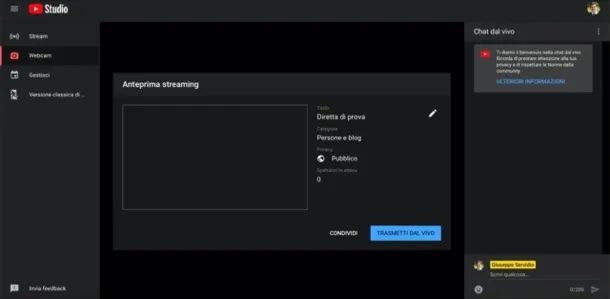
Se vuoi procedere da computer, sappi che la funzione in oggetto è disponibile soltanto se si dispone di un canale senza nessuna restrizione per la live streaming ricevuta nell’arco degli ultimi 90 giorni e di un numero di telefono verificato.
Per eseguire la verifica del telefono necessaria per fare le live su YouTube, recati su questa pagina Web di YouTube, accedi al tuo account Google e segui le istruzioni mostrate a schermo scegliendo il paese, il metodo di ricezione del codice tra SMS e chiamata e, naturalmente, il tuo numero di telefono. Dopodiché attendi di ricevere il codice, digitalo nell’apposito campo di testo e la verifica è completata!
Ora, per avviare una live, clicca di nuovo sul pulsante (+) Crea (in alto a destra), seleziona la voce Trasmetti dal vivo e controlla quanto riportato sullo schermo. Se è la prima volta che provi ad avviare una live è probabile che un messaggio ti avvisi del fatto che hai richiesto l’accesso al live streaming e che ci vorranno circa 24 ore per poterlo utilizzare.
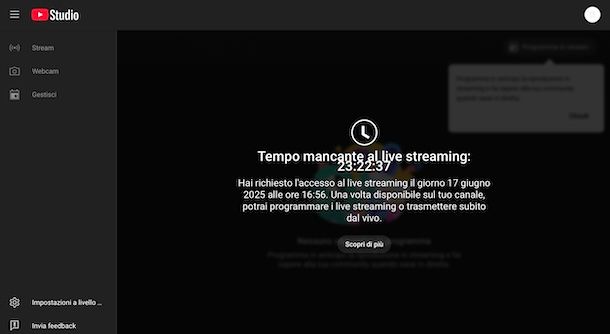
Il motivo è semplice: YouTube effettua dei controlli ulteriori per evitare di dare accesso alle live a canali fake o, comunque, potenzialmente dannosi. Inoltre YouTube attiva tutta l’infrastruttura necessaria per far funzionare il servizio, come server specifici. In qualsiasi caso, al termine del controllo, riceverai un’email da parte di YouTube e, le volte successive, le live saranno attuabili nell’immediato.
Quando questo avviene clicca sulla voce Webcam e dai un titolo alla tua trasmissione live. Infine, indica se la trasmissione è destinata o meno a un pubblico di bambini (cosa che disattiverà i commenti) e, prima di andare in diretta, verifica che la webcam e il microfono siano selezionati e impostati correttamente (cosa che potrai fare dopo aver cliccato il pulsante Altre opzioni).
Cliccando sul pulsante Impostazioni avanzate, inoltre, potrai abilitare o disabilitare la chat (Consenti chat), specificare se sono eventualmente presenti promozioni a pagamento e, se il tuo canale ha i requisiti per farlo, attivare la monetizzazione tramite Adsense. Definiti tutti questi aspetti, fai clic sul pulsante Avanti e clicca il bottone azzurro Trasmetti dal vivo.
Come facilmente intuibile, la procedura in questione è adatta a live non professionali, senza grafiche elaborate o trasmissione di più flussi video/audio in contemporanea. Se non vuoi limitarti a inquadrare la tua persona davanti alla webcam del PC, devi ricorrere a soluzioni più avanzate, ad esempio il software OBS che, disponibile gratuitamente per Windows, macOS e Linux, permette di “streammare” su YouTube, Twitch e altre piattaforme selezionando molteplici sorgenti audio e video in contemporanea, creando grafiche avanzate e regolando fin nei minimi dettagli impostazioni come il bitrate della trasmissione, la risoluzione e altro ancora. Ti ho spiegato in dettaglio come usarlo in un tutorial dedicato.
Se poi sei “spaventato” da OBS ma non vuoi rinunciare a realizzare live più elaborate rispetto a quelle che consente di fare YouTube con i suoi strumenti “di serie”, ti consiglio di ricorrere a piattaforme online come StreamYard, grazie alle quali è possibile creare dirette con più partecipanti e condivisione di varie fonti video/audio con facilità e senza scaricare software sul PC.
Come fare live YouTube da smartphone
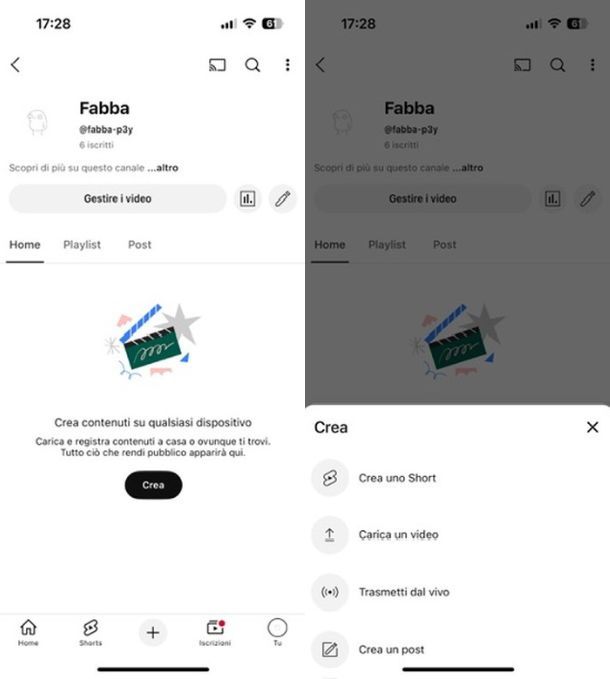
Anche da smartphone, come prima cosa, devi effettuare la verifica del tuo numero di cellulare e non avere restrizioni relative alle live streaming.
Per verificare il tuo numero, tuttavia, non puoi procedere dall’app di YouTube per Android o per iOS/iPadOS, bensì da browser: le istruzioni, quindi, sono le stesse viste nel paragrafo precedente.
Una volta in possesso di tutti i requisiti necessari sfrutta l’app per effettuare le live: avviala, quindi premi sulla tua immagine profilo e poi sulla dicitura Visualizza canale. Fatto ciò fai tap sul tasto Crea, poi sulla voce Trasmetti dal vivo e seguire le indicazioni che compaiono a schermo.
Tieni conto del fatto che, per trasmettere in diretta da un dispositivo mobile occorre avere un canale con almeno 50 iscritti. Altrimenti dovrai necessariamente ripiegare sulla versione desktop di YouTube.
Se desideri approfondire ulteriormente l’argomento e avere qualche dettaglio in più su come fare live YouTube, ti rimando alla lettura della guida che ho dedicato in modo specifico a questa tematica.
Come fare live su Instagram
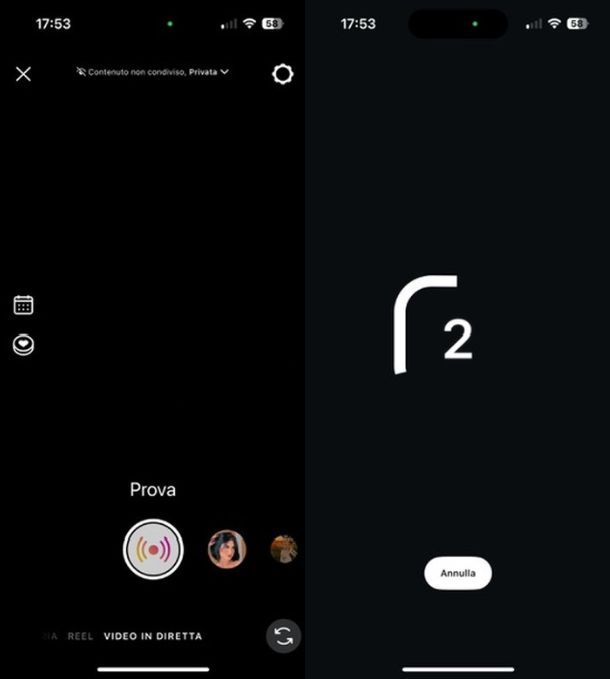
Se sei interessato a fare live su Instagram, sappi che riuscirci non è affatto complicato e non bisogna soddisfare alcun requisito in particolare, se non quello di usare l’app del social network fotografico per dispositivi mobili (visto che la sua versione per PC è alquanto limitata e non consente, attualmente, di avviare dirette).
Per procedere, dunque, accedi a Instagram dall’app ufficiale del servizio per Android (disponibile anche su store alternativi) o iOS, pigia sull’icona [+] in basso al centro e, nella schermata che si apre, scorri le modalità di scatto/registrazione poste in basso, così da selezionare quella denominata Video in diretta.
Dopodiché, prima di avviare lo streaming, aggiungi un titolo nell’omonimo campo e scegli con chi condividere la live premendo sulla voce in alto Condividi con. Utilizzando le icona sulla sinistra dello schermo poi anche decidere di programmare una diretta in un secondo momento o di avviare una raccolta fondi per una no profit di tua scelta.
In qualsiasi caso, per avviare lo streaming, pigia poi sul pallino bianco situato in basso al centro e attendi di andare effettivamente in live. Se tutto è andato per il verso giusto, dopo la verifica della connessione da parte di Instagram sarai in diretta a seguito del count down. Eventualmente, se lo desideri, puoi inviare altre persone (fino a 3), premendo sull’icona della videocamera, cercando e selezionando i nomi dei partecipanti e premendo sul pulsante Invita.
Per ulteriori delucidazioni su come fare le live su Instagram, ti rimando alla lettura dell’articolo che ti ho appena linkato.
Come fare live su Twitch
Desideri fare live su Twitch? Allora puoi agire da computer, sfruttando uno strumento come OBS, oppure da dispositivi mobili tramite l’app ufficiale di Twitch. Trovi tutto spiegato qua sotto.
Come fare live su Twitch da PC
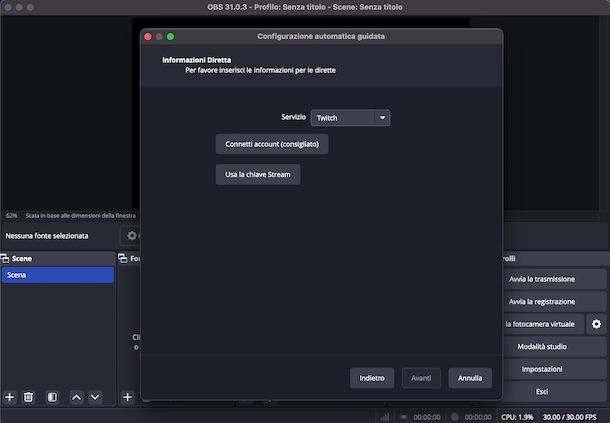
OBS è probabilmente il programma più utilizzato per fare le live su Twitch ed è una soluzione completamente gratuita, disponibile sia per Windows, macOS e Linux.
La prima cosa da fare per servirtene è scaricare il programma: collegati a questa pagina Web, premi sul tasto corrispondente al sistema operativo in uso ed esegui un doppio clic sull’eseguibile ottenuto.
Dopodiché, se utilizzi Windows, premi i pulsanti Sì, Next, Next, Install e Finish per concludere la procedura, mentre se sfrutti macOS trascina l’icona di OBS nella cartella Applications. Nel caso in cui ti servisse una mano in merito alla procedura d’installazione puoi dare un’occhiata al mio tutorial su come scaricare OBS.
Fatto ciò è necessario procedere con la configurazione del programma: avvia quindi OBS, premi sul tasto Continua per permettergli l’accesso alla registrazione dello schermo, alla fotocamera, al microfono e via discorrendo, poi pigia il tasto OK e scegli per cosa ottimizzare il programma (es. Ottimizza per le dirette, le registrazioni sono meno importanti), quindi premi il tasto Avanti per due volte consecutive.
Ora, nel pannello che visualizzi, seleziona l’opzione Twitch dal menu Servizio, poi premi sul tasto Connetti account (consigliato) e sfrutta la finestra che si apre per eseguire il login con il tuo profilo Twitch e premere sul tasto Accetta. Ora clicca il bottone Avanti su OBS, attendi che il programma faccia tutte le verifiche necessarie per stimale le migliori impostazioni da utilizzare per le live e fai clic sul pulsante Applica impostazioni.
Perfetto: ora puoi usare il menu Fonti per impostare webcam e il microfono, dopodiché ti basta fare clic sul tasto Avvia la trasmissione (su OBS) per andare in live (ovviamente dopo che hai configurato tutto correttamente). Per saperne di più puoi dare un’occhiata ai miei tutorial su come mettere le webcam su OBS. Per terminare la live, invece, ti basta premere sul tasto Termina la trasmissione, sempre su OBS.
Per ulteriori informazioni ti lascio ai miei tutorial su come funziona OBS e su come streammare su Twitch.
Come fare live su Twitch da smartphone
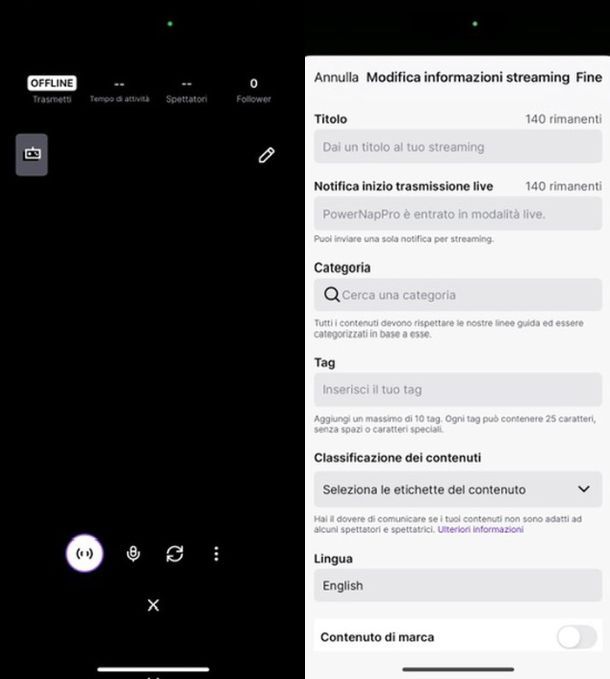
Come ti accennavo poco più su, se vuoi fare live su Twitch, il modo più semplice e veloce è quello di agire dall’app ufficiale del servizio per dispositivi mobili, anche se per avvalersi di tutte le funzionalità del servizio è consigliabile adoperare la sua versione desktop come ti ho spiegato in precedenza.
Per procedere da mobile, accedi a Twitch dall’app ufficiale del servizio per Android (disponibile anche su store alternativi) o iOS/iPadOS, fai tap sul bottone [+].
Adesso, fai tap sulla voce Trasmetti giochi se vuoi trasmettere i giochi dal tuo dispositivo mobile (quindi il contenuto dello schermo, funzione disponibile solo su Android) oppure Trasmetti IRL (se vuoi trasmettere il contenuto della fotocamera). Dopodiché, se richiesto, abilita microfono, fotocamera o registrazione schermo, premi sull’icona della matita per compilare i campi relativi alle informazioni della live e, quando sei pronto, premi sul cerchio bianco per avviare la live.
Come fare live condivise su Twitch
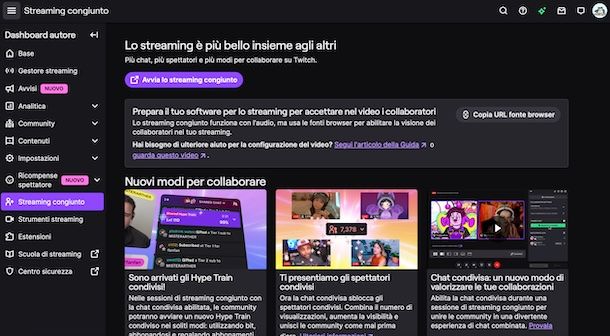
Il metodo più semplice per fare live condivise su Twitch consiste nell’utilizzare la funzione denominata Streaming congiunto che consente di invitare fino a 5 partecipanti nella propria live, senza che questi ultimi siano in streaming sul loro canale bensì servendosi solo di webcam e microfono da browser o da app.
La funzione, per quanto riguarda gli host, è al momento disponibile solo da computer e non da app per dispositivi mobili, ma è possibile che in futuro venga implementata. Inoltre, per utilizzarla è necessario disporre di un account verificato.
Ora, passiamo al nocciolo della questione e vediamo come utilizzarla. Per prima cosa collegati a questa pagina Web di Twitch, se necessario accedi con il tuo account e pigia sulla tua immagine profilo in alto a destra. Ora pigia sulla voce Dashboard autore dal menu che ti viene mostrato e poi sulla dicitura Streaming congiunto posizionata nel menu sulla sinistra.
Da qui clicca il tasto Avvia streaming congiunto: ora, se è la prima configurazione, consenti l’accesso al microfono e configura un dispositivo da usare con lo streaming congiunto. Poi fai lo stesso con il video, offrendo l’accesso alla webcam o scegliendo una webcam virtuale nel caso in cui la tua non dovesse risultare funzionante.
Dopodiché è necessario configurare le fonti browser (solo la prima volta), utili per collegare il browser Web al software per lo streaming attraverso un link. Recati quindi su Impostazioni > Fonti browser, premi sul tasto Copia relativo al link che desideri inserire nel tuo software. Fatto ciò, nel software per lo streaming, premi su Crea una Nuova fonte browser nella scena desiderata e incollata il link.
Per invitare gli ospiti, invece, premi sul tasto Invita ospiti, selezionali e pigia sul pulsante Manda inviti. Gli streamer che risponderanno alla chiamata, per impostazione predefinita, lo faranno dal proprio streaming potendo scegliere il layout e le proprie impostazioni personali.
Nel caso in cui ti servisse una mano ulteriore, o riscontrassi problemi nel funzionamento della live condivisa, ti consiglio di dare un’occhiata alla pagina ufficiale di supporto di Twitch.
Come fare live su TikTok
Desideri fare live su TikTok? Allora, innanzitutto, devi sapere che per poterlo fare è necessario aver raggiunto almeno i 1000 follower, altrimenti il tasto non è disponibile. Una volta raggiunta tale soglia (per riuscirci puoi leggere questo tutorial) procedi come descritto qui sotto.
Come fare live su TikTok da PC
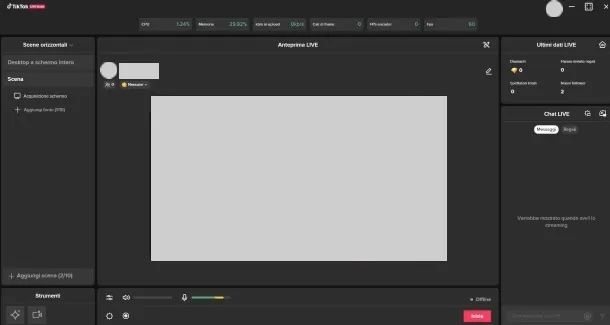
Per effettuare live su TikTok da PC è possibile utilizzare tool ufficiale TikTok LIVE Studio, disponibile — almeno per il momento — solo per Windows 11 e Windows 10.
Per usarlo collegati innanzitutto alla pagina di download ufficiale di TikTok LIVE Studio, premi sul tasto Download for Windows e apri il file .exe ottenuto. Dopodiché clicca sui pulsanti Sì, Installa e Chiudi, per terminare l’installazione.
Ora avvia l’applicazione appena installata e, se ancora non lo hai fatto, pigia il tasto Accedi. Nel caso in cui avessi già eseguito l’accesso, invece, premi il tasto Vai a LIVE Studio adesso.
Fatto ciò è necessario configurare il programma; premi sul tasto Configura ora ed effettua il test del microfono, scegliendo quale utilizzare nella sezione Dispositivo predefinito e, una volta fatto, premendo sul tasto Avanti. Dopodiché procedi con le Impostazioni della fotocamera, scegli quale utilizzare e pigia nuovamente il tasto Avanti. Ora è il momento delle Impostazioni di streaming: esegui lo speed test, attendine il termine e premi il tasto OK, poi scegli Qualità video e Risoluzione, confermando il tutto pigiando sul tasto Avanti.
Adesso il programma passerà alle Impostazioni scena: scegli un’un’opzione tra Desktop a schermo intero o Desktop a schermo intero + fotocamera e clicca sul pulsante Termina.
Così facendo si aprirà l’Anteprima LIVE, tramite la quale potrai visualizzare i dati sulle dirette, la Chat LIVE e varie altre informazioni. Sulla destra, inoltre, puoi usufruire della funzioni Aggiungi fonte e Aggiungi scena tramite le quali aggiungere immagini, testo, video ecc. Quando è tutto pronto clicca sul tasto Inizia, per avviare la live.
Come fare live su TikTok da smartphone
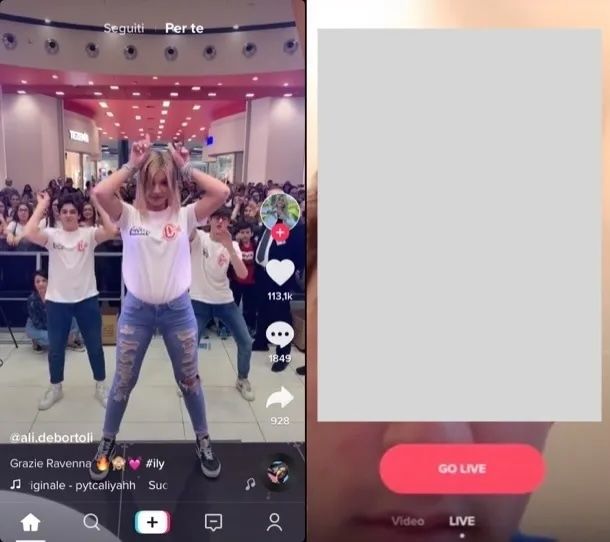
Se vuoi fare live su TikTok puoi servirti dell’app per dispositivi mobili disponibile per Android (anche su store alternativi) e iOS/iPadOS. Una volta scaricata sul tuo device avviala e accedi al tuo account.
Fatto ciò, premi sul bottone raffigurante il simbolo (+) situato in basso al centro e seleziona la voce LIVE posta accanto al tasto Video.
Adesso, aggiungi nell’apposito campo di testo il titolo della trasmissione e presta attenzione a eventuali avvisi relativi all’utilizzo di termini non accettati da TikTok. Nel caso in cui ti capitasse, modifica il titolo altrimenti non potrai avviare la diretta. Dopodiché puoi selezionare anche dei filtri o degli effetti.
Ora è tutto pronto! Premi sul pulsante Vai Live, aspetta il termine del count down e sei in diretta.
Come fare live su TikTok da PS5
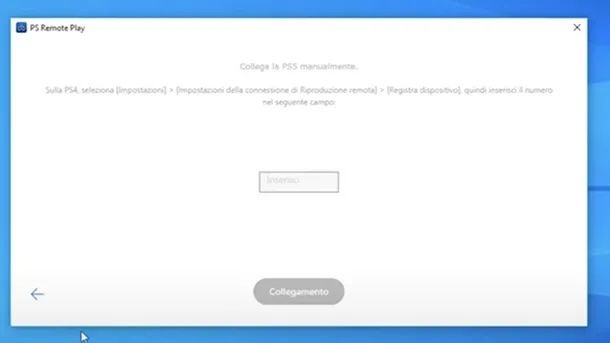
Vorresti trasmettere il gameplay della tua PS5 direttamente su TikTok? Allora mi dispiace, ma devo avvisarti: non si tratta di un’operazione proprio semplicissima dato che non esiste nessuno strumento integrato o diretto.
Tuttavia, una soluzione c’è! Puoi, ad esempio, trasmettere il flusso video da PS5 al PC e poi trasmettere la diretta di TikTok dal computer tramite TikTok LIVE Studio, di cui ti ho parlato in precedenza. Per prima cosa, quindi, leggi attentamente la mia guida su come collegare la PS5 al PC, per fare in modo di trasmettere il flusso video dalla console al computer.
Poi dai un’occhiata al mio tutorial su come streammare da PS5 con PC dove trovi spiegato anche come utilizzare la funzione PS Remote Play, per far sì di “catturare” e trasmettere su TikTok utilizzando l’app di Sony.
Consigli su come fare una live

Concludo lasciandoti con alcuni consigli su come fare una live. Si tratta di accorgimenti di carattere pratico che possono dare quel quid in più alle tue trasmissioni in diretta: mettili in pratica e non te ne pentirai!
- Usa l’attrezzatura giusta — utilizzare una buona webcam, un camera phone o addirittura una Reflex per riprenderti, più un microfono di qualità, contribuirà significativamente ad avere una buona resa complessiva nella diretta. Al momento non hai l’attrezzatura giusta per realizzare una diretta di qualità? In base a quelle che sono le tue possibilità economiche, puoi fare qualche investimento in termini di attrezzatura rivolgendoti a store online come Amazon.
- Interagisci col pubblico — il “pezzo forte” delle live, rispetto ai video registrati, sta proprio nell’interazione col pubblico, che può essere diretta e proficua. Coinvolgi, dunque, la tua community e stimolala a sviluppare discussioni interessanti.
- Scegli la location giusta — evita posti eccessivamente affollati e rumorosi, perché altrimenti i tuoi spettatori faranno fatica a seguirti. Inoltre, fai attenzione all’illuminazione del posto che desideri usare come location per la diretta: se si tratta di un interno, assicurati che sia presente una buona illuminazione per evitare di stare al buio; se pensi di realizzare la trasmissione all’esterno, evita le ore in cui la luce solare è più intensa.
- Mettiti a tuo agio — vestendoti e acconciandoti in modo tale da stare bene con te stesso, ti sentirai più a tuo agio e questo si rifletterà positivamente sulla diretta.
- Sii naturale — evita di “costruire” la diretta. Anche se pensi di seguire una scaletta di argomenti da trattare, evita di essere legato a manoscritti o robe simili e sii il più spontaneo possibile. In fondo, è per queste caratteristiche che le dirette vengono apprezzate rispetto ai video registrati.

Autore
Salvatore Aranzulla
Salvatore Aranzulla è il blogger e divulgatore informatico più letto in Italia. Noto per aver scoperto delle vulnerabilità nei siti di Google e Microsoft. Collabora con riviste di informatica e cura la rubrica tecnologica del quotidiano Il Messaggero. È il fondatore di Aranzulla.it, uno dei trenta siti più visitati d'Italia, nel quale risponde con semplicità a migliaia di dubbi di tipo informatico. Ha pubblicato per Mondadori e Mondadori Informatica.